
المحتوى
- أفضل إعدادات الرسومات ل لاعب كرة القدم الشهير
- القرار
- مقياس الشاشة
- تنعيم
- المعالجة البعدية
- الظلال
- الملمس
- تأثيرات
- أوراق الشجر
- ضبابية الحركة
- أفضل إعدادات الصوت ل لاعب كرة القدم الشهير
- استخدم سماعات الرأس فقط
- قم بإيقاف تشغيل جميع المكونات الإضافية لـ SFX
- جودة بطاقة الصوت
لاعب كرة القدم الشهير ليست لعبة حول الرسومات الفاخرة أو التأثيرات الرائعة المظهر. بدلاً من ذلك ، يتعلق الأمر باللعب. ولا يمكن أن يكون لديك طريقة لعب قوية إذا كانت إعدادات الفيديو عالية للغاية تجعل اللعبة بطيئة أو ، ما هو أسوأ من ذلك ، تعطل اللعبة.
في هذا الدليل ، ستجد كل من إعدادات الفيديو والصوت التي تم تحسينها بخبرة للحصول على أفضل تجربة لعب في PUBG - بالإضافة إلى إصلاح لإعدادات الظل الآن بعد أن ابتعد المطور عن القدرة على تعطيلها تمامًا. سيتم تشغيل اللعبة بسلاسة ، وستتمكن من استخدام كل إطار في الثانية إلى أقصى حد.
هيا بنا نبدأ.
أفضل إعدادات الرسومات ل لاعب كرة القدم الشهير
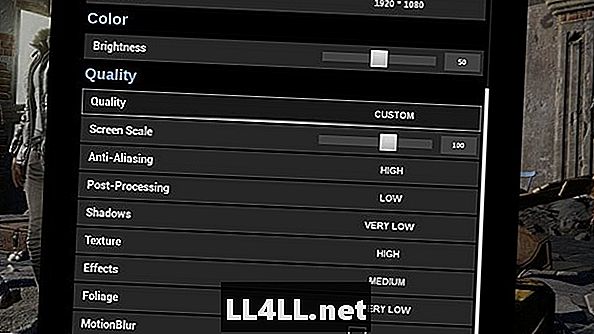
القرار
يمكنك تعيين دقة عالية كما تريد إذا كانت بطاقة الرسومات الخاصة بك تسمح بذلك. كلما زادت الدقة ، كان ذلك أفضل ، حيث سيكون لديك مجال رؤية أوسع (FOV). لن يهرب أي عدو من نظرك.
مقياس الشاشة
يجب أن يبقى هذا الإعداد دائمًا عند 100. بالطبع ، يمكنك رفعه ، وسيعمل على زيادة دقة الشاشة بشكل مصطنع إلى حجم شاشتك ، لكن أداءك سينخفض بشكل كبير ، حيث يتطلب الكثير من الموارد.
من خلال إبقائه 100 ، فإنك تؤكد أن دقة الشاشة ستظل أصلية وأنها لا تضر بالأداء الكلي لنظامك.
تنعيم
اضبط AA على عالي أو عالي جدًا، اعتمادا على التكوين الخاص بك. إنه أفضل من تغيير حجم التحجيم الخاص بك مثل AA المستخدم PUBG لا تستنزف مواردك بنفس القدر ، وستكون صورتك واضحة وواضحة.
المعالجة البعدية
تماما مثل تحجيم PP يتطلب الكثير من الموارد ، لذلك اقلبها إلى منخفض أو منخفض جدًا. بالتأكيد ، ستجعل الصورة أكثر ثراءً إذا قمت بتعيينها على "عالي" ، ولكن في نهاية اليوم ، ستفقد الإطارات التي تعتبر حيوية للبقاء في PUBG.
الظلال
كما وعدنا ، قام مطور PUBG بإزالة خيار تعطيل الظلال في آخر تحديث للعبة ، لأنه يعتبر خداعًا. الأمر "-sm4" الذي أطفأ الظلال لم يعد يعمل ، مما يعني أن اللاعبين ذوي الأجهزة المنخفضة سوف يواجهون انخفاضات كبيرة في FPS.
ومع ذلك ، هناك طريقة بديلة لا تزال تساعدك على تقليل تأثير الظلال في PUBG إلى الحد الأدنى. إليك كيف تفعل ذلك!
الخطوة 1: تحرير إعدادات قابلية التوسع
1. اضغط على Win + R وأدخل السطر التالي في النافذة -٪ appdata٪
2. اضغط على Enter وانتقل إلى المجلد " Local TslGame Saved Config WindowsNoEditor".
3. حدد موقع ملف Scalability.ini وقم بتحريره في برنامج "المفكرة".
4. أضف المعلمات التالية إلى الكود:
[ScalabilitySettings]
PerfIndexValues_ResolutionQuality = 50 50 50 50
[ShadowQuality @ 0]
r.Shadow.MaxResolution = 8
5. قم بإغلاق وحفظ ملف Scalability.ini.
6. انقر بزر الماوس الأيمن على نفس الملف ، انتقل إلى التفضيلات وقم بتمييز المعلمة "للقراءة فقط".
الخطوة 2: تحرير إعدادات المحرك
1. في نفس المجلد ، حدد موقع ملف Enginge.ini وافتحه في المفكرة.
2. أضف الأسطر التالية إلى الكود الموجود:
[/script/engine.renderersettings]
r.Shadow.MaxResolution = 8
3. قم بإغلاق وحفظ الملف Enginge.ini.
4. في قائمة اللعبة ، اضبط إعدادات Shadows على "منخفض جدًا".
الآن ، يجب تعطيل ظلالك ، وسيؤدي ذلك أيضًا إلى إضافة 5-10 FPS أخرى على الأقل إلى طريقة لعبك ، إن لم يكن أكثر.
الملمس
تضيف كل خطوة على إعداد Texture إما ما يصل إلى 10-15 إطارًا أو تزيلها. وبالتالي يعود ل عليك أن تقرر ما إذا كنت تريد ذلك في مرتفع أو مرتفع للغاية. لا ينصح بالذهاب هنا منخفضة ، حيث تريد أن تبدو اللعبة مفصّلة قدر الإمكان مع الحفاظ على الأداء.
تأثيرات
هنا ، يعتمد ذلك على مدى رغبتك في رؤية انفجارات مثيرة. وبالتالي أفضل إعداد سيكون متوسط. لا يستهلك هذا الإعداد الكثير من الموارد ولكنه يوفر مشهدًا قويًا. ومع ذلك ، إذا كنت تشعر أن إطاراتك لا تزال تعاني ، فبالتأكيد اذهب إلى تأثيرات منخفضة.
أوراق الشجر
هذا هو العشب الذي يغطي كامل مساحة الجزيرة. يجب أن تضبطه على منخفض جدًا. بادئ ذي بدء ، سترى الأعداء الذين يحاولون الاختباء في العشب طويل القامة بشكل أفضل. ثانياً ، سوف يزيد أدائك بشكل ملحوظ.
ضبابية الحركة
إلغاء تنشيط MB لأسباب واضحة. لا تحتاج إلى هذا التأثير ، حيث أنه لا لزوم له تمامًا PUBG.
أفضل إعدادات الصوت ل لاعب كرة القدم الشهير
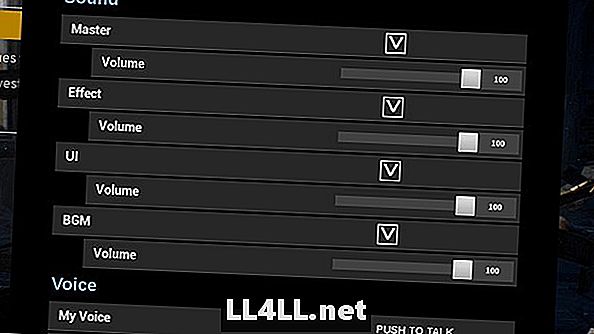
تصميم الصوت هو جيد يبعث على السخرية في PUBGوهذا هو السبب في أنه من الضروري أن يكون لديك إعداد صوت مناسب إذا كنت ترغب في اللعب بشكل تنافسي. إن القدرة على تحديد مصدر واتجاه طلقة نارية أو مركبة تقترب هي لب اللعبة الناجحة.
استخدم سماعات الرأس فقط
قد يكون لديك نظام صوت محيطي ممتاز متصل بالكمبيوتر ، ولكن PUBG والمقصود أن تكون لعبت مع سماعات الرأس، تماما مثل أي مطلق النار تنافسية. لذا استخدم أفضل سماعات الجودة التي يمكنك العثور عليها وتحملها.
قم بإيقاف تشغيل جميع المكونات الإضافية لـ SFX
قد يكون لديك العديد من المكونات الإضافية لـ SFX مثبتة على جهاز الكمبيوتر الخاص بك والتي لن تساعدك PUBG تجربة. على العكس من ذلك ، فإن الآثار سوف تحجب فقط قدرتك على ملاحظة الأصوات وأصلها. يجب عليك اختيار الصوت الأكثر أصالة والمتوفر لك.
إذا كنت تواجه مشكلة في أصوات PUBG الخاصة بالرصاص وأصوات طلقات نارية أخرى ، فتحقق من هذا الدليل السريع حول كيفية تعديل طلقات الرصاص وغيرها من الأصوات.
جودة بطاقة الصوت
إذا كنت تلعب بطاقة صوت مدمجة ، فلن يكون لديك الكثير من الخيارات ، لكن بطاقات الصوت الأكثر تقدماً يمكن أن تساعدك على زيادة جودة الصوت. فمثلا، يمكنك إعداد الإخراج الخاص بك إلى 24 بت بسرعة 48 كيلو هرتز - في هذا الإعداد ، سيكون صوتك واضحًا وصافًا ، وستتمكن من سماع أصغر حفيف في المسافة.
---
يعتمد تغيير الإعدادات بشكل كبير على التكوين لديك ، لذا جرّب بعض الإعدادات المختلفة قبل الالتزام باللعب الجاد. إذا كنت تبحث عن أدلة أخرى لاعب كرة القدم الشهير، ستجدهم هنا في GameSkinny:
- كيفية استخدام ReShade مع PUBG
- دليل خادم الاختبار العام (PTS)
- نصائح حول كيفية الفوز في PUBG
- PUBGأفضل دليل الأسلحة